要提高Windows 10的启动速度,可以尝试以下几种方法来禁用启动延迟和提高桌面载入速度:
1. "禁用视觉效果":
- 按下 `Win + R` 打开运行对话框。
- 输入 `msconfig` 并按回车。
- 在系统配置窗口中,切换到“引导”选项卡。
- 点击“高级选项”按钮。
- 在“启动超时”中,将值设置为1秒。
- 点击“确定”,然后重新启动计算机。
2. "禁用不必要的启动项":
- 再次按下 `Win + R` 打开运行对话框。
- 输入 `msconfig` 并按回车。
- 切换到“启动”选项卡。
- 禁用不需要在启动时运行的程序。
- 点击“应用”,然后“确定”,然后重新启动计算机。
3. "优化视觉效果":
- 按下 `Win + R` 打开运行对话框。
- 输入 `sysdm.cpl` 并按回车。
- 在系统属性窗口中,切换到“高级”选项卡。
- 点击“性能”设置。
- 在“视觉效果”选项卡中,选择“调整为最佳性能”。
- 点击“应用”,然后“确定”,然后重新启动计算机。
4. "清理磁盘碎片":
- 按
相关内容:
Windows 10启动加速全攻略
一、技术原理
Windows 10默认启用"启动延迟"机制(默认为10秒),旨在错开后台服务的启动时序。该功能通过注册表项HKEY_LOCAL_MACHINESOFTWAREMicrosoftWindowsCurrentVersionExplorerSerialize实现,禁用后可减少约15-30%的启动耗时。
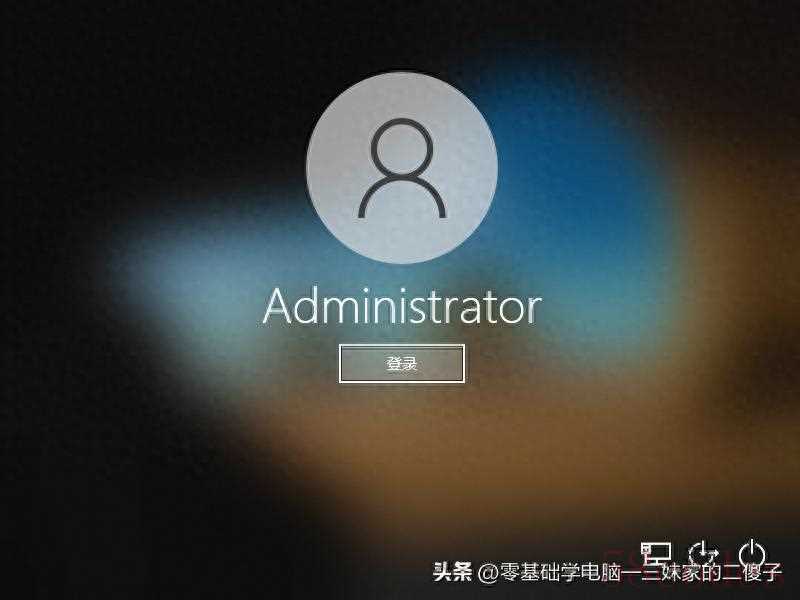
二、操作步骤
1、注册表修改法(推荐)
- Win+R输入regedit打开注册表编辑器
- 定位到上述路径
- 新建DWORD值命名为StartupDelayInMSec
- 设置数值数据为0后重启
- 适用于Windows专业版/企业版
- 运行gpedit.msc
- 依次展开:计算机配置→管理模板→系统→登录
- 启用"显示首次登录动画"策略并设为禁用
禁用以下非必要服务:
- SysMain(原Superfetch)
- Windows Search
- Connected User Experiences...
三、辅助优化建议
- 使用MSConfig工具禁用启动项
- 更新显卡驱动(显著影响登录界面加载)
- 设置静态IP地址避免DHCP等待
- 机械硬盘用户建议执行磁盘碎片整理

 微信扫一扫打赏
微信扫一扫打赏
 支付宝扫一扫打赏
支付宝扫一扫打赏
